软件产品

政企采购
软件产品

政企采购
用手机怎么进行PDF手动剪裁页面?我们在阅读或者是编辑PDF文档的时候,很容易出现PDF页面不统一、不整齐的情况,比如某一页的页面需要特定的剪裁,如果我们这时候使用了自动剪裁的功能,很可能把我们需要留下的内容才剪裁出去了,效果大打折扣,所以有些特殊情况还是需要我们用到手动剪裁PDF页面,使页面更加贴合我们的要求。可能大家都是使用一键自动剪裁,今天就给大家讲讲PDF页面如何手动剪裁,有需要的小伙伴可以来看看下面的教程。

首先,我们需要在我们的手机应用商店中搜索“福昕PDF阅读器”并下载。
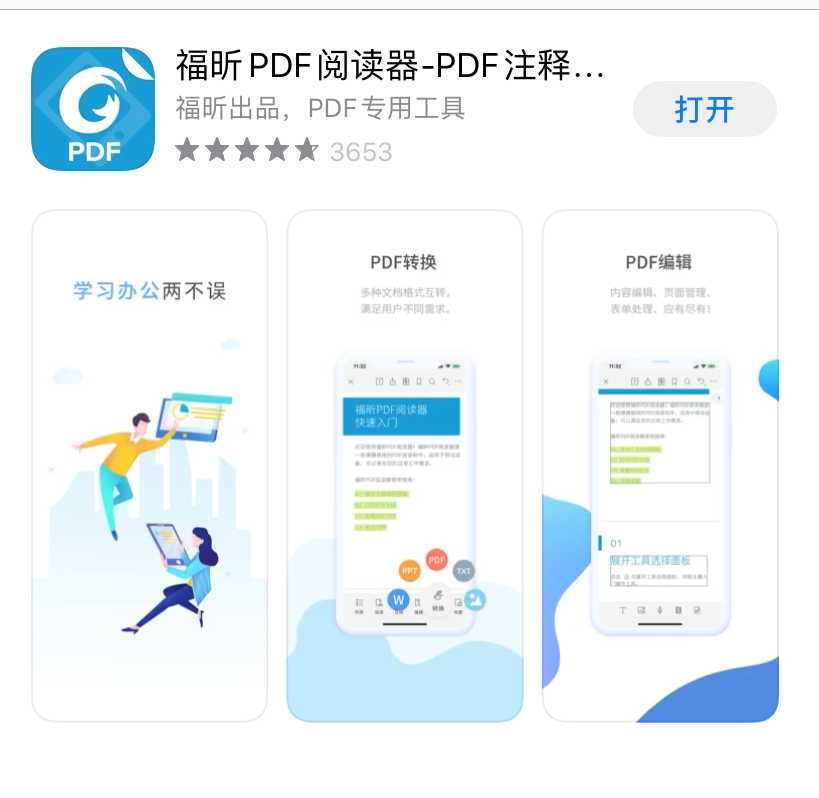
第一步,下载完成后点击,并打开我们需要查看的PDF文档。点击下方“阅读”的字样。
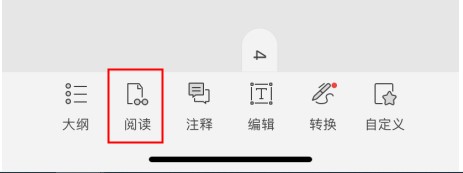
第二步,点击我们所需要的功能“裁剪模式”。
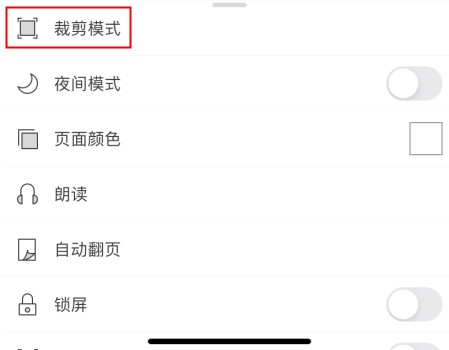
第三步,有三种裁剪方式可供我们选择。这里就以使用频率最多的“手动裁剪页面”为例子。
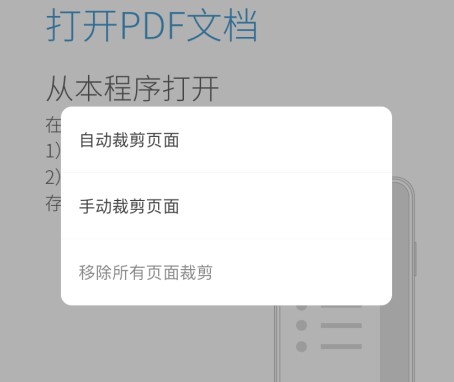
最后,通过拖动裁剪框确定裁剪范围,完成后点击右下角的“√”即可。

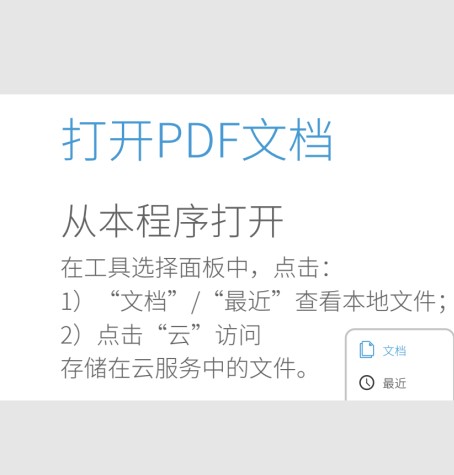
PDF裁剪如何操作?看完了操作方法是不是觉得对PDF进行裁剪其实很简单呢?快扫码下载一个试试吧!

本文地址:https://www.foxitsoftware.cn/company/product/2070.html
版权声明:除非特别标注,否则均为本站原创文章,转载时请以链接形式注明文章出处。